파이썬으로 이더리움 테스트넷 Dapp 만들기
참고한 블로그는 맨 하단에 기재하였습니다.
1. 준비물
- Visual Studio Code
- node.js
- python 3.8.2
- Flask(프레임 워크)
- Truffle(프레임 워크)
- MetaMask
- Infura(테스트 넷 API)
2. 설치
2.1 Visual Studio Code 설치
저는 비주얼 코드 환경에서 작업 하기 때문에 비주얼코드를 설치 해주시기 바랍니다.
다른 에디터가 있으신 분들은 해당 에디터를 사용하셔도 됩니다.
먼저 https://code.visualstudio.com/download 에서 본인 OS에 맞게 다운로드를 해줍니다.
설치 하실때에 해당 두 칸은 꼭 체크를 해주세요!
나중에 윈도우 편집기에서 해당위치에서 VSCode를 바로 불러 올 수 있습니다.
VScode를 설치한 후 python 확장팩을 설치해줍니다.
추가로 Solidity 확장팩도 필요하신 분은 다운해주세요.
저는 Remix 사이트가 테스트하기도 편해서 Remix를 이용합니다.
Remix: https://remix.ethereum.org/
2.2 python 설치
저는 python 3.8.2 버전을 사용했지만 2.7이상 버전이면 문제는 없을것으로 보입니다.
기존에 다른 버전 python이 있으신 분은 굳이 버전을 안바꾸셔도 괜찮을 것 같습니다.
혹시나 에러가 난다면 python버전을 3.8.2로 변경 해보세요.
(참조한 사이트에선 2.7이상 버전을 추천하는 것 같습니다.)
https://www.python.org/downloads/
2.3 node.js 설치
Truffle 프레임 워크 사용을 하기 때문에 node.js를 설치 해줍니다.
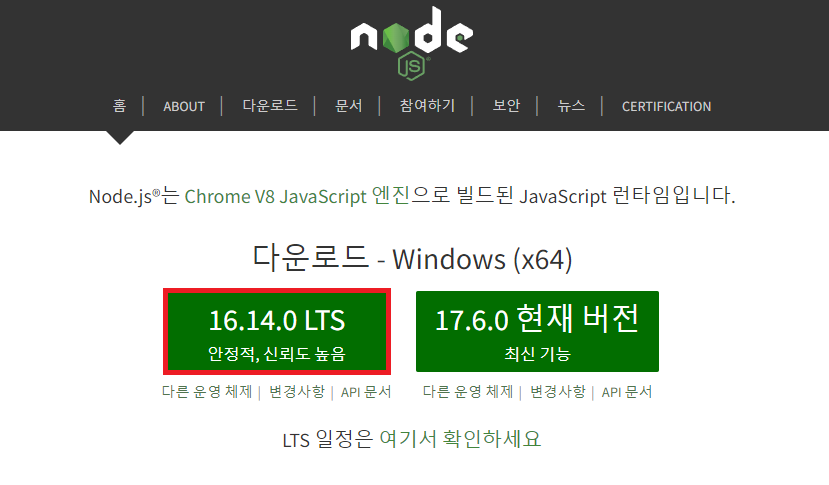
node.js 홈페이지를 검색하셔서 다운로드 해주세요. 링크도 걸어두겠습니다.
Node.js: https://nodejs.org/ko/
2.4 Truffle 설치
Truffle은 솔리디티 언어로 작성된 파일를 컴파일해주고 컨트랙트 생성 및 테스트를 도와주는 프레임 워크이므로 설치를 해줍니다.
명령 프롬프트를 실행시켜주시고 “npm install -g truffle” 명령어를 입력해서 설치를 해줍니다.
2.5 web3.py 설치
파이썬에서 스마트컨트랙트를 쉽게 이용할 수 있게 함수들을 만들어 놓은 web3.py를 설치해 주어야 합니다.
먼저 “npm i pip”를 입력해서 pip를 설치해 줍니다.
“python -m pip install –upgrade pip”를 입력해서 pip를 최신으로 업그레이드 해줍니다.
“pip install web3”를 입력 후 설치.
2.6 flask 설치
스마트 컨트랙트에 데이터를 넣고 확인하는 방법을 브라우저로 확인하기 위해서 웹 프레임 워크인 flask를 설치해줍니다.
“pip install flask” 입력 후 설치.
2.7 Metamask 설치 및 이더 받기
구글 크롬에서 확장프로그램 Metamsk를 다운해주세요
이 화면까지 되셨으면 설치 되신겁니다.
이제 테스트로 거래 할 계정을 만들어주겠습니다.
저는 이름을 test로 하겠습니다. 이름은 아무거나 하셔도 상관없습니다.
저는 Ropsten 테스트넷을 기준으로 했기 때문에 Ropsten으로 설명드리겠습니다.
생성한 계정을 메인넷에서 Ropsten 테스트 넷으로 변경해줍니다.
만약 테스트넷이 이미지와 같이 안보이시면 계정 아이콘을 누르시고 설정-고급-테스트 네트워크 보기를 활성화해주시면 됩니다.
이제 테스트넷을 이용할 때 사용되는 이더를 받아야 하기 때문에 해당 사이트에서 지갑 주소를 입력 해주어야 합니다.
Metamask를 열어 주신 다음에 빨간 네모칸을 눌러주시면 지갑 주소가 복사됩니다.
사이트에 붙여넣기를 하신다음 Send Ropsten ETH를 받습니다.
2.8 Infura API 키 발급
테스트넷과 쉽게 연결해주는 Infura API를 발급 받아 보겠습니다.
먼저 https://infura.io/ 에서 회원가입을 해줍니다.
가입 후 대쉬보드를 열어줍니다.
“CREATE NEW PROTJECT”를 눌러줍니다.
PRODUCT는 이더리움으로 해주고 프로젝트 이름은 아무거나 하셔도 됩니다.
ENDPOINTS를 저희가 사용할 Ropsten으로 해줍니다.
해당 주소가 저희가 나중에 사용할 API 키입니다.
3. 스마트 컨트랙트
3.1 Truffle로 컴파일하기
프로젝트 작업을 할 폴더를 만들어주세요
저는 바탕화면에 blockchain 폴더를 생성 후 해당 폴더에서 작업을 하도록 하겠습니다.
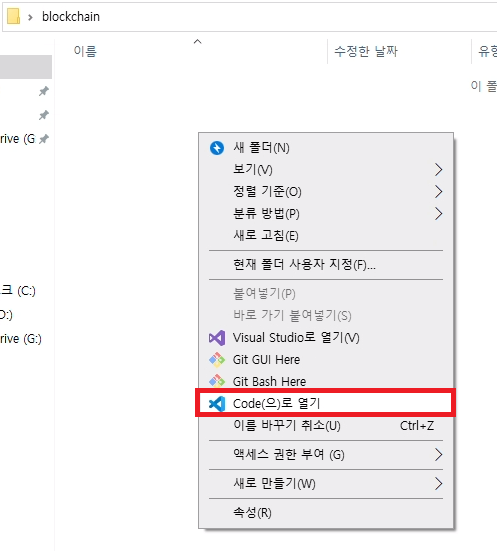
작업 할 폴더에서 오른쪽키를 클릭 후 “Code(으)로 열기”를 클릭합니다.
켜진 후 터미널을 키기 위해서 Ctrl+Shift+` 를 눌러줍니다.
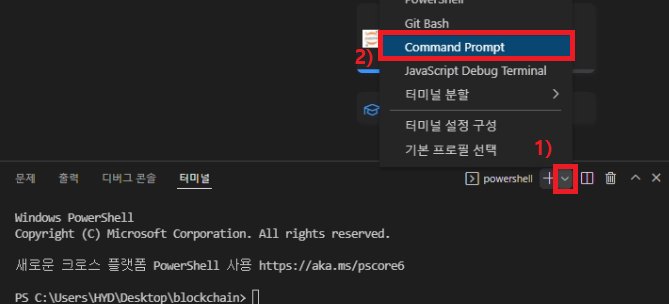
기본적으로 “powershell”이 켜지게 되어있을 텐데 “Command Prompt”로 켜줍니다.
커맨드 창에 “truffle init”을 입력해주어서 truffle에서 제공하는 프레임을 받아줍니다.
정상적으로 되셨다면 이런 출력과 디렉터리가 나오실겁니다.
최상위에 있는 “truffle-config.js”를 열어준 후 컴파일러의 버전을 0.5.7로 변경해줍니다.
greet.sol
pragma solidity ^0.5.7;
contract greeter{
string greeting;
function greet(string memory _greeting)public {
greeting=_greeting;
}
function getGreeting() public view returns(string memory) {
return greeting;
}
}
기본적인 솔리디티 파일인 “greet.sol”을 “contract”폴더 하위에 넣어줍니다.
코드를 간단하게 설명드리면 “greet”함수는 아규먼트를 저장해주는 기능을 하고, “getGreeting”함수는 저장된 변수 값을 반환해주는 함수입니다.
이제 추가한 “greet.sol”을 컴파일을 해주기 위해 터미널에 “truffle comfile”을 입력해줍니다.
3.2 스마트 컨트랙트 배포 (deploy.py)
deploy.py 만들어 준 후 아래의 코드를 넣어줍니다.
deploy.py는 컨트랙트 배포를 해줍니다.
deploy.py
import json
from web3 import Web3, HTTPProvider
from web3.contract import ConciseContract
w3 = Web3(HTTPProvider("https://ropsten.infura.io/v3/infura_API_KEY")) #infura API키 입력.
print(w3.isConnected())
key="private_Key" #Metamask의 private Key 입력.
acct = w3.eth.account.privateKeyToAccount(key)
truffleFile = json.load(open('./build/contracts/greeter.json')) #컴파일 후 생성된 ".json"파일의 위치 입력.
abi = truffleFile['abi']
bytecode = truffleFile['bytecode']
contract= w3.eth.contract(bytecode=bytecode, abi=abi)
construct_txn = contract.constructor().buildTransaction({
'from': acct.address,
'nonce': w3.eth.getTransactionCount(acct.address),
'gas': 1728712,
'gasPrice': w3.toWei('21', 'gwei')})
signed = acct.signTransaction(construct_txn)
tx_hash=w3.eth.sendRawTransaction(signed.rawTransaction)
print(tx_hash.hex())
tx_receipt = w3.eth.waitForTransactionReceipt(tx_hash)
print("Contract Deployed At:", tx_receipt['contractAddress'])
여기서 주석 읽어보시고 infura API Key, Metamask private Key부분만 수정해줍니다.
infura API Key는 빨간 박스입니다. 본인 것으로 입력해주셔야합니다!
Metamask private Key를 보기위해선 먼저 Metamask에서 “계정 세부 정보”를 눌러줍니다.
누르시면 해당 버튼들이 보이실 텐데 “비공개 키 내보내기”를 눌러 주신 후 비밀번호를 입력하시면 Metamask private Key를 받아보실 수 있습니다.
수정한 후 오른쪽 위 실행 버튼을 누르시거나 “python deploy.py”를 실행시켜 스마트 컨트랙트의 주소를 받습니다.
해당 주소는 스마트 컨트랙트 주소이므로 따로 저장해두시는 편이 좋을 것 같습니다.
3.3 스마트 컨트랙트를 DB로 사용한, 플라스크 프레임 워크 웹 만들기 (app.py)
app.py파일을 만들어 준 후 아래의 코드를 넣어줍니다.
import json
from web3 import Web3, HTTPProvider
from web3.contract import ConciseContract
from flask import Flask, render_template, request
w3 = Web3(HTTPProvider("https://ropsten.infura.io/v3/infura_API_Key")) # infura API키를 입력.
print('Web3 Connected:',w3.isConnected())
contract_address = Web3.toChecksumAddress("deployed contract address") #배포된 컨트랙트 주소 입력.
key="private Key" #지갑의 private Key 입력.
account_address= Web3.toChecksumAddress("wallet address") #지갑 주소 입력.
truffleFile = json.load(open('./build/contracts/greeter.json')) #컴파일 후 생성된 ".json"파일의 위치 입력.
abi = truffleFile['abi']
bytecode = truffleFile['bytecode']
contract = w3.eth.contract(abi=abi, bytecode=bytecode)
contract_instance = w3.eth.contract(abi=abi, address=contract_address)
app = Flask(__name__)
@app.route("/")
def index():
print('Web3 Connected: ',w3.isConnected())
greeting = contract_instance.functions.getGreeting().call()
contract_data = {
'greeting': greeting
}
return render_template('index.html',**contract_data)
@app.route("/greet" , methods=['GET','POST'])
def greet():
greeting_input = request.form.get("write")
print(greeting_input)
tx = contract_instance.functions.greet(greeting_input).buildTransaction({'nonce': w3.eth.getTransactionCount(account_address)})
signed_tx = w3.eth.account.signTransaction(tx, key)
tx_hash= w3.eth.sendRawTransaction(signed_tx.rawTransaction)
print('Transaction submitted:', tx_hash.hex())
tx_receipt = w3.eth.waitForTransactionReceipt(tx_hash)
greeting = contract_instance.functions.getGreeting().call()
contract_data = {
'greeting': greeting
}
return render_template('index.html', **contract_data)
if __name__ == '__main__':
app.run(port=5000, host='0.0.0.0')
주석 읽어보시고 infura API Key, deployed contract address, private key, wallet address 부분을 본인의 것으로 수정해주세요.
deployed contract address는 아까 deploy.py에서 배포 후 출력된 주소를 입력해주세요.
private key, wallet address는 배포한 지갑계정으로 하셔도 되고 안하셔도 됩니다만, 동일 지갑계정으로 작성해주시고 테스트넷에 이더만 있으면 됩니다.
<!DOCTYPE html>
<html>
<head>
<title>Greeter Dapp</title>
<meta charset="utf-8" />
<meta name="viewport" content="width=device-width, initial-scale=1, user-scalable=no" />
<link rel="stylesheet" href="../static/css/style.css" />
</head>
<body class="is-preload">
<div class="main" style="text-align: center;">
<h1>{{ greeting }}</h1>
<form method="post" action="{{ url_for('greet') }}">
<input type="text" style="width: 50%;" name="write" placeholder="Write Your Greeting Here.."></br>
<input class="button" type="submit" value="Greet">
<br>
</form>
</div>
</body>
</html>
웹으로 보여줄 html이 필요한데 참고한 블로그에서 제공한 html을 사용하겠습니다.
해당 코드를 /templates/index.html로 저장합니다.
body {
background: #f6f5f7;
display: flex;
justify-content: center;
align-items: center;
flex-direction: column;
font-family: 'Montserrat', sans-serif;
height: 100vh;
margin: -20px 0 50px;
}
input {
background-color: #eee;
border: none;
padding: 12px 15px;
margin: 8px 0;
width: 100%;
}
.button{
border-radius: 20px;
border: 1px solid #FF4B2B;
background-color: #FF4E2B;
color: #FFFFFF;
font-size: 12px;
font-weight: bold;
padding: 12px 45px;
letter-spacing: 1px;
text-transform: uppercase;
transition: transform 80ms ease-in;
}
.button:hover{
opacity: 0.4;
}
.main {
background: #FF416C;
background: -webkit-linear-gradient(to right, #FF4B2B, #FF416C);
background: linear-gradient(to right, #FF4B2B, #FF416C);
background-repeat: no-repeat;
background-position: 0 0;
color: #FFFFFF;
width: 30%;
height: 45%;
transform: translateX(0);
transition: transform 0.6s ease-in-out;
}
css도 참고한 블로그에서 제공한 css를 사용하겠습니다.
css는 \static\css\style.css로 저장합니다.
3.4 테스트
이제 app.py를 실행해보겠습니다. 명령어 “py app.py”또는 우측 상단 실행버튼을 눌러주세요.
에러 없이 잘 실행이 되었다면 맨 아래 주소가 있는데 주소를 “ctrl+클릭” 해주시면 브라우저가 열리게 됩니다.
처음 화면에는 컨트랙트에 저장된 값이 없기 때문에 아무런 문자열이 출력되지 않은 것을 볼 수 있습니다.
그러면 “Hello Word!”를 입력 후 Greet을 눌러보겠습니다.
누른 후 로딩이 오래 걸리실 텐데 블록체인 특성 상 증명되는 과정으로 오래걸리게 됩니다.
로딩이 다 끝나면 “Hello Word!”문자열이 출력되는 것을 보실 수 있습니다.
이렇게 간단한 Dapp을 만들어 보았습니다.
app.py를 수정하시면 원하시는 자료들을 저장하실 수 있으십니다.
제 설명이 부족하셨다면 참고 블로그를 봐주세요.
[참고] Salman Dabbakuti, DApp Development for Python Programmers, gitconnected, 2019-06-15, https://levelup.gitconnected.com/dapps-development-for-python-developers-f52b32b54f28
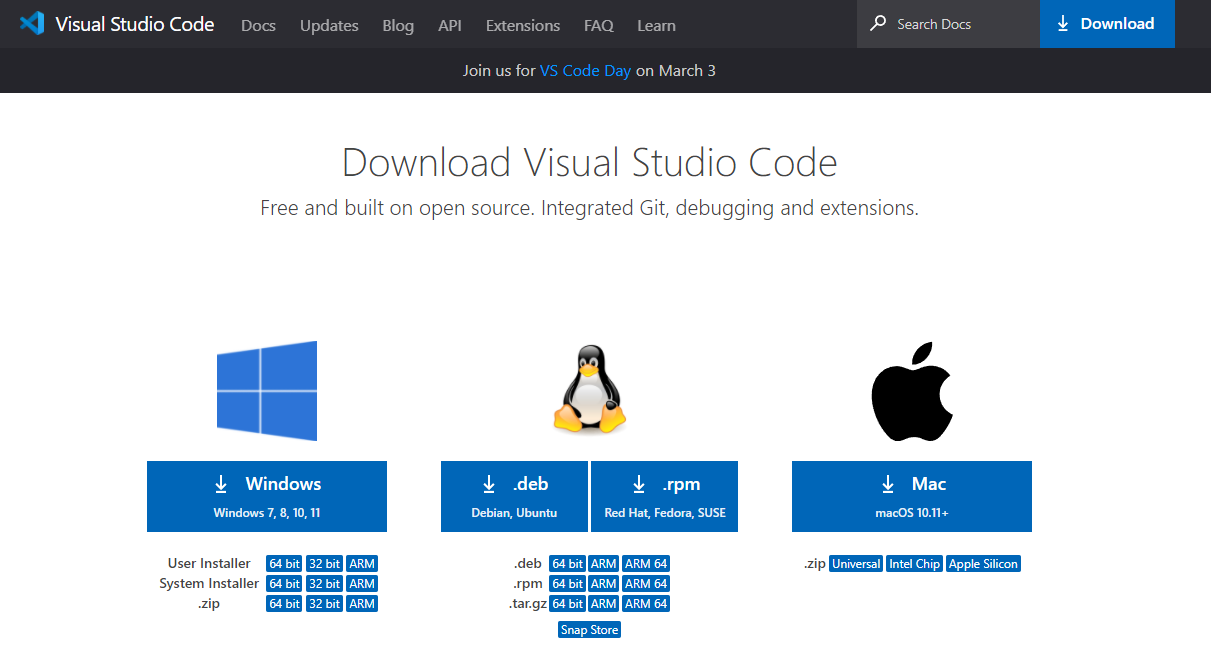
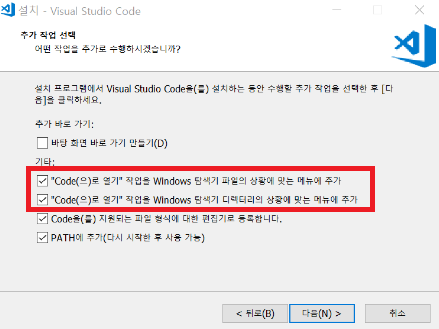
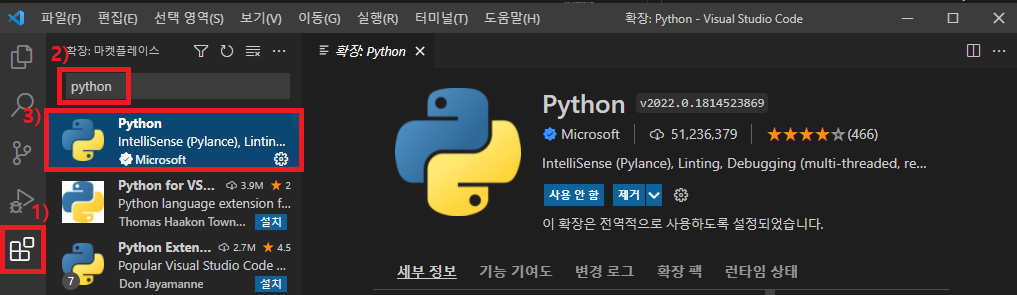
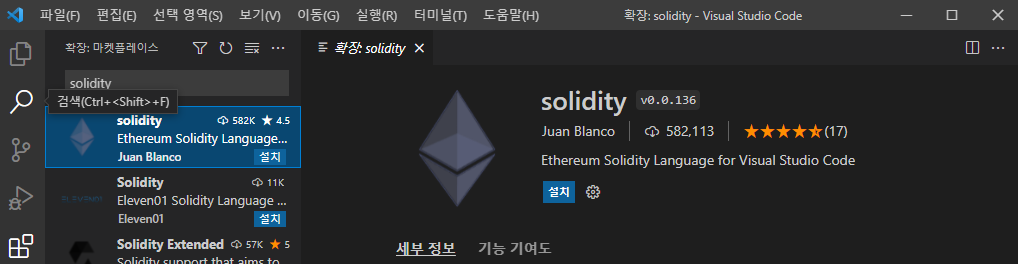
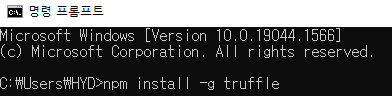
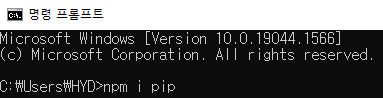
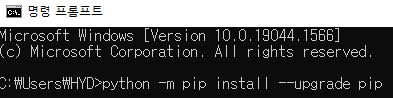
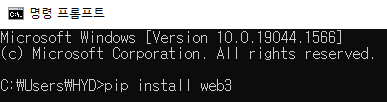
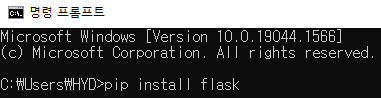
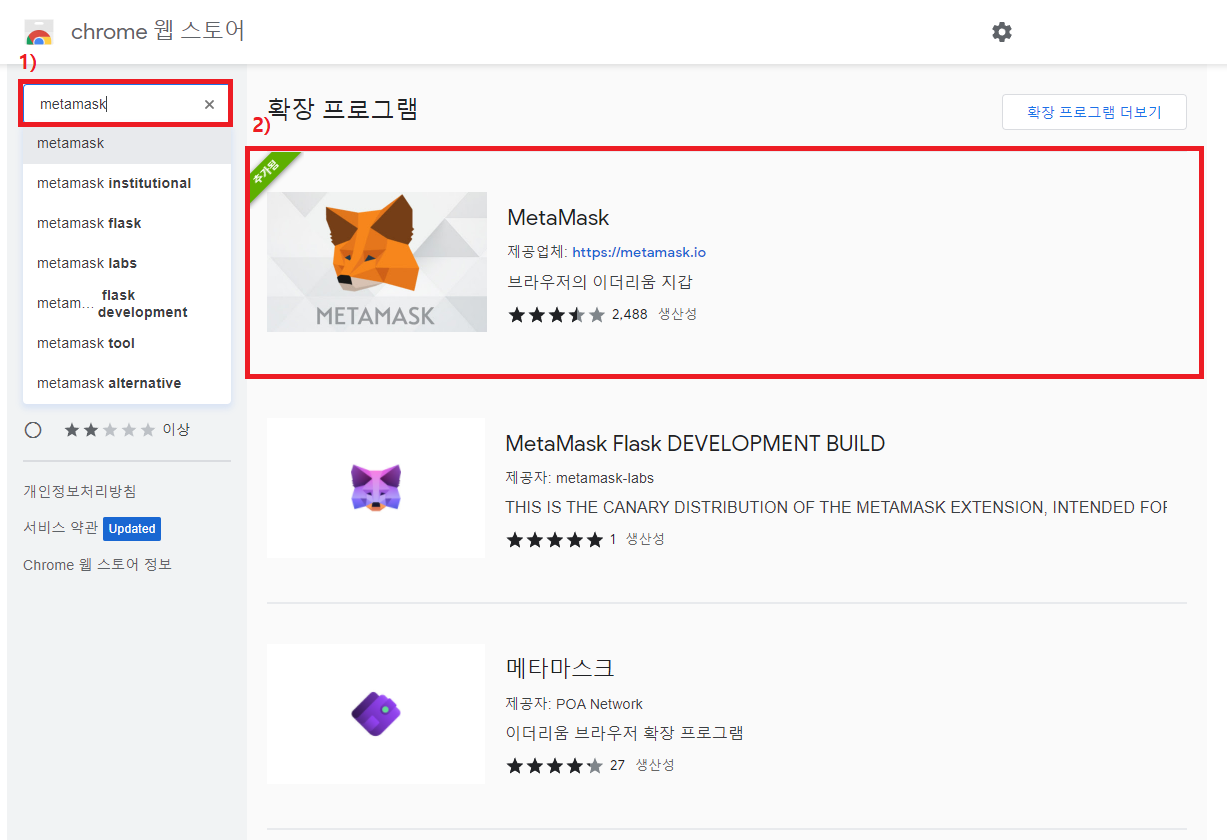
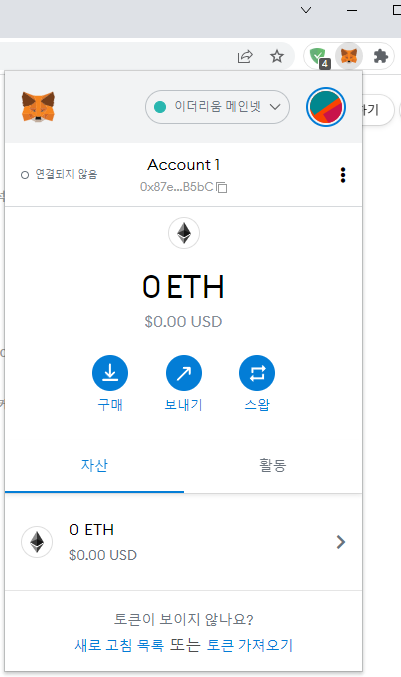
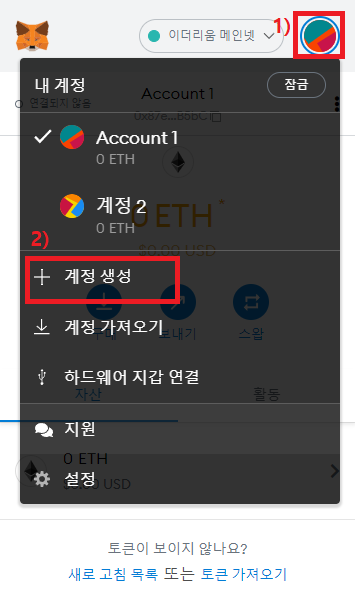
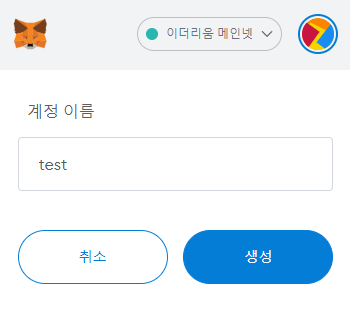
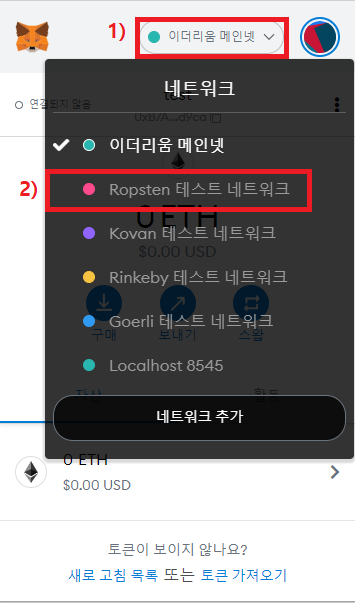
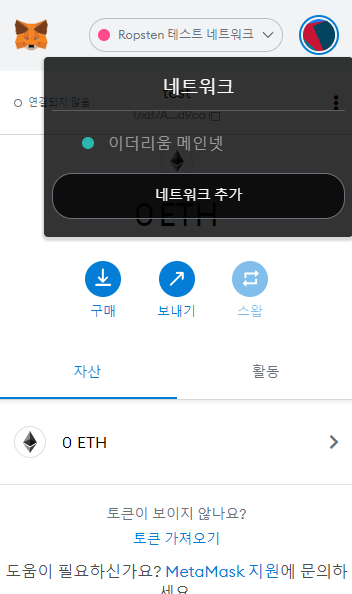
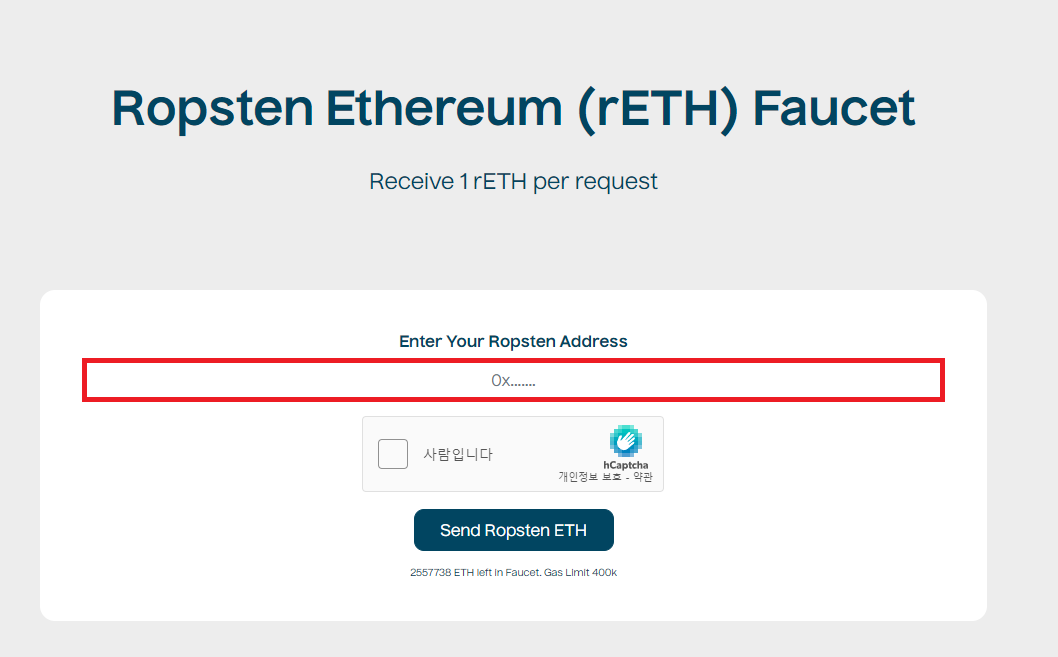
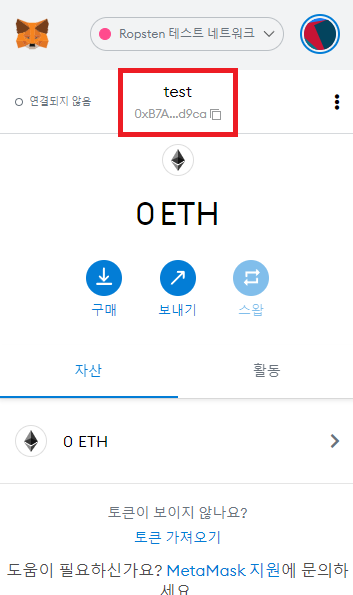
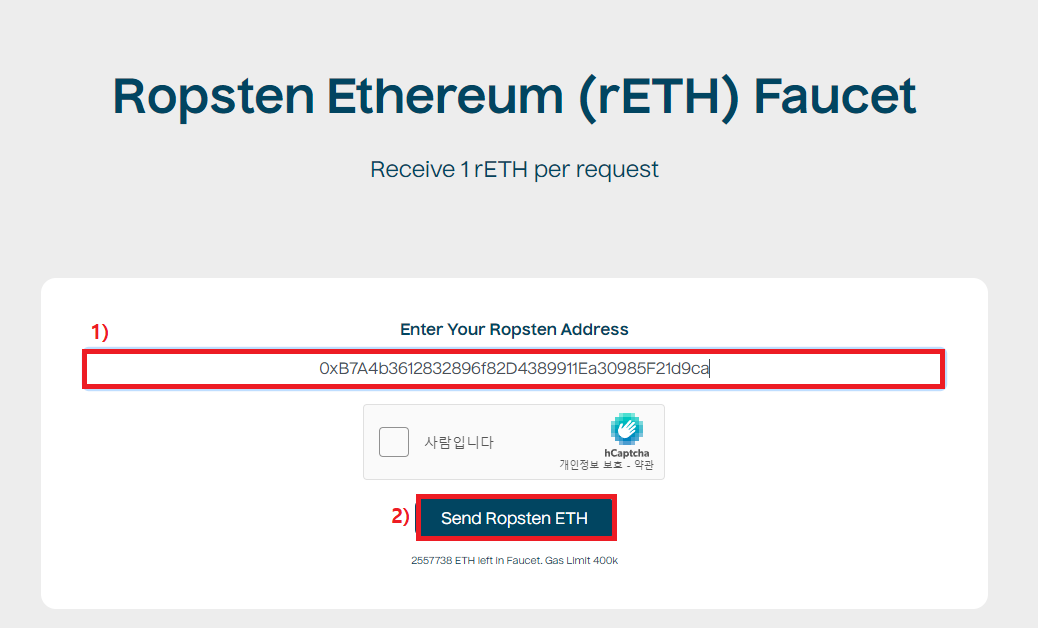
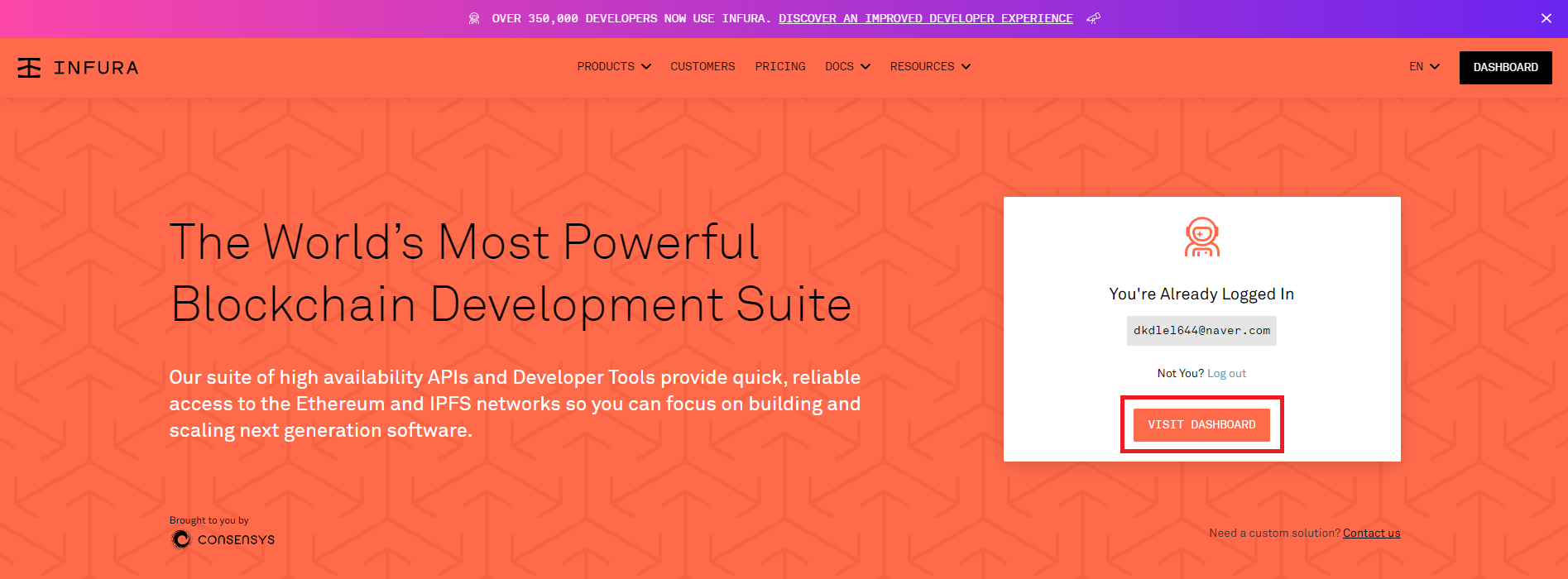
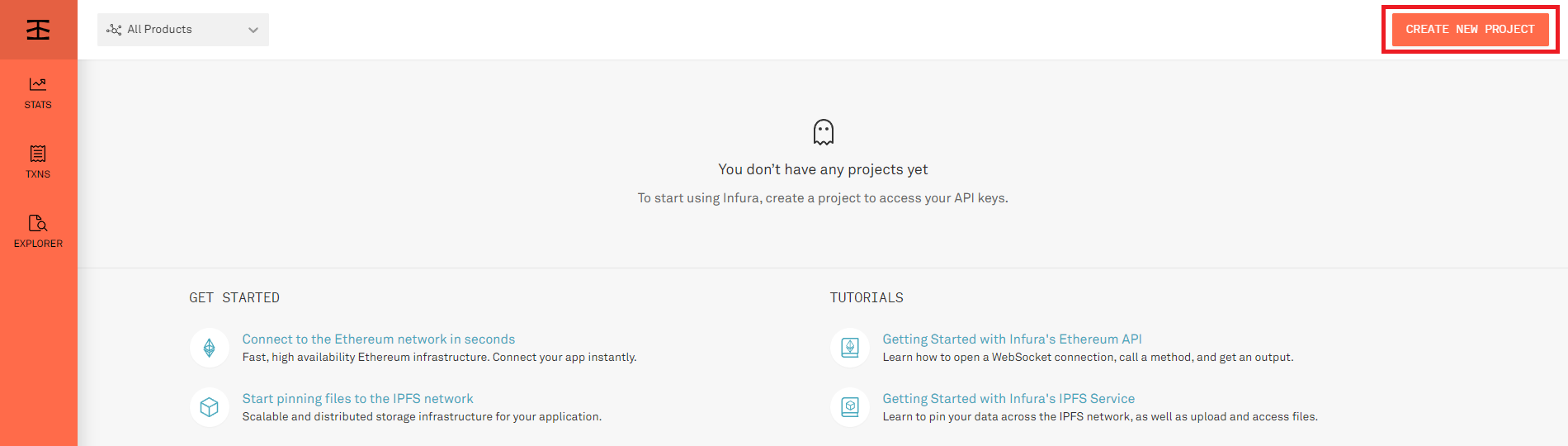
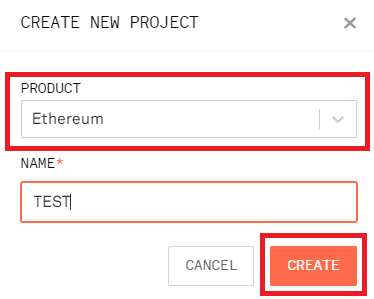
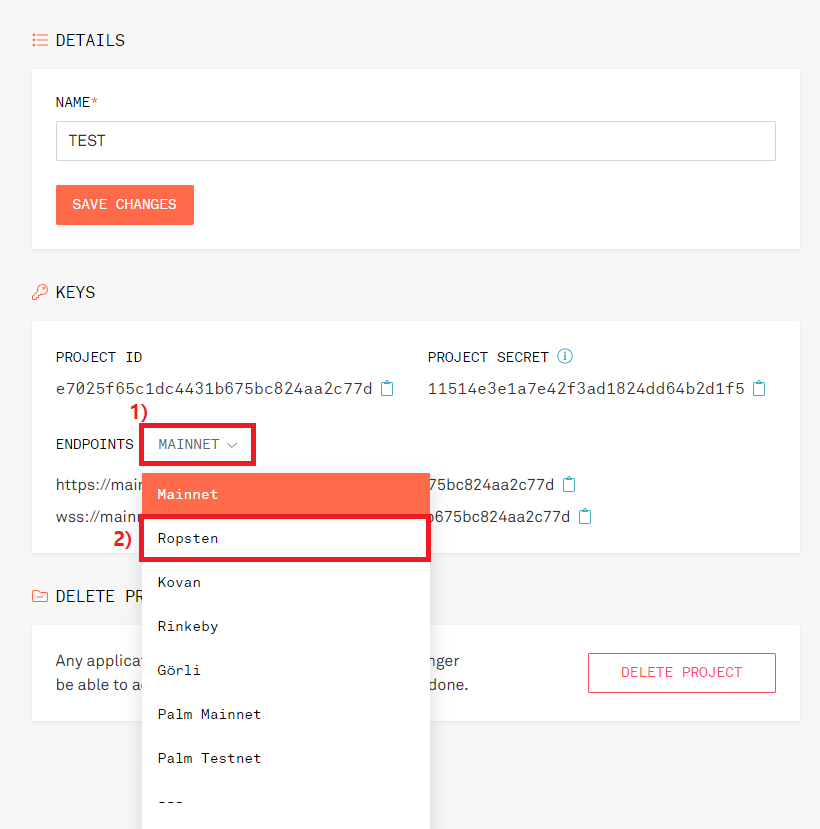
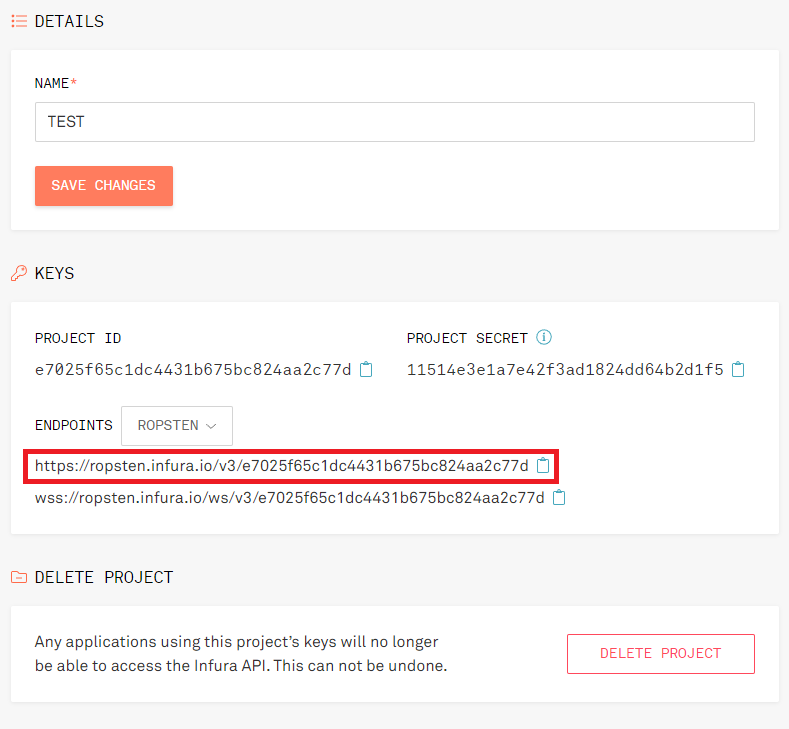
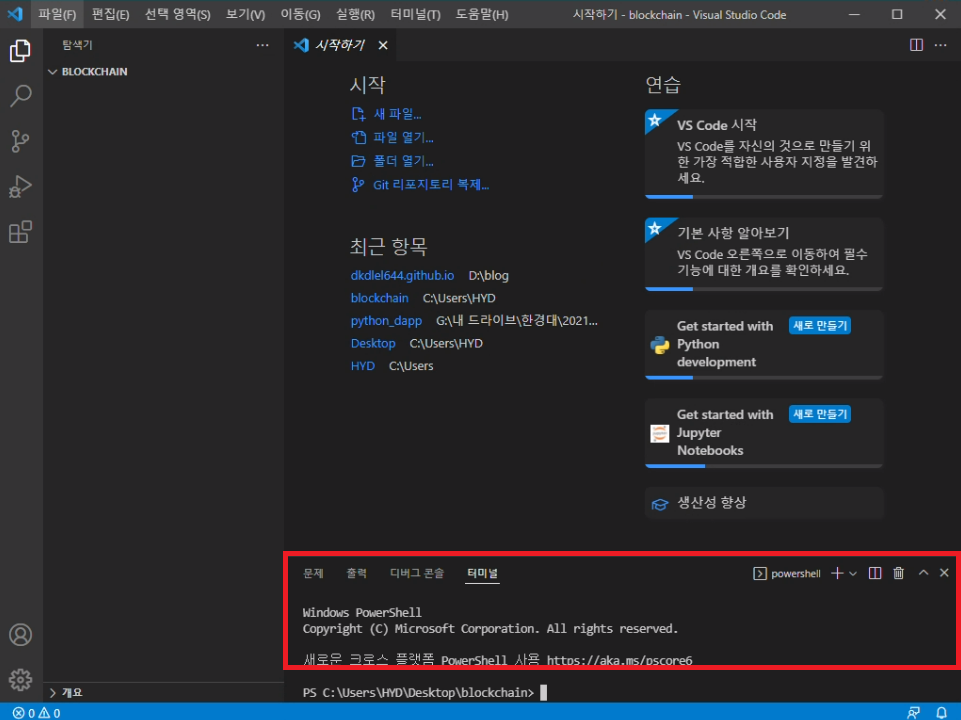

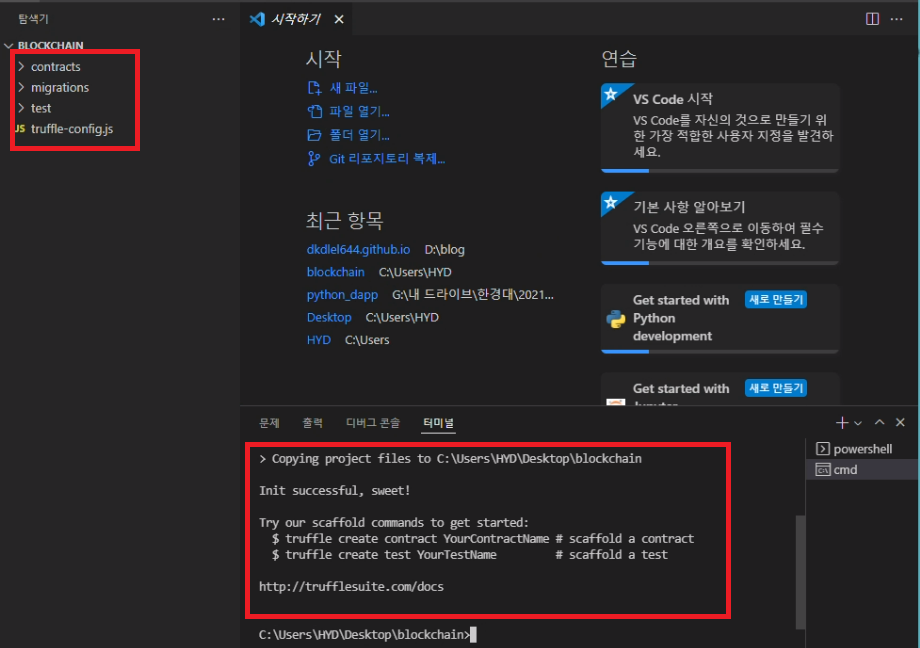
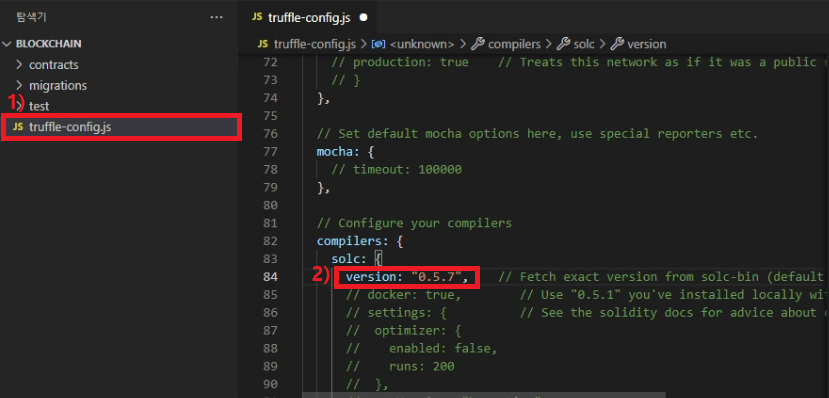
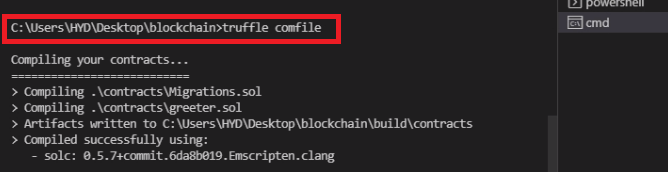
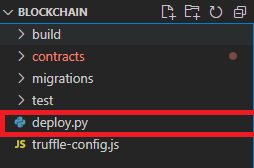
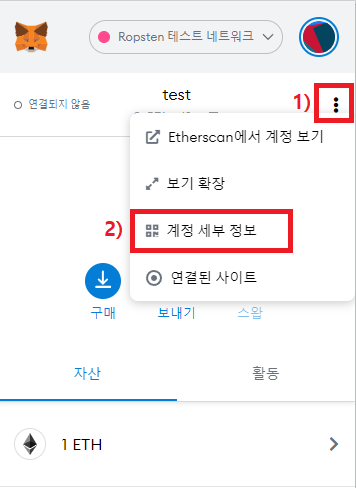
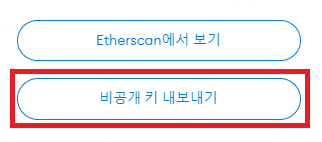
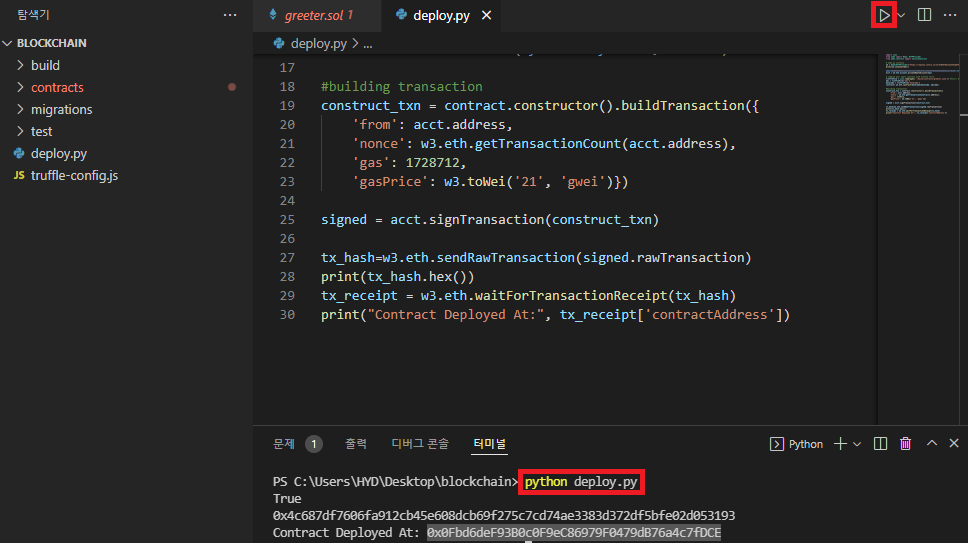
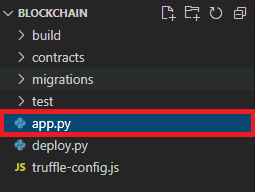
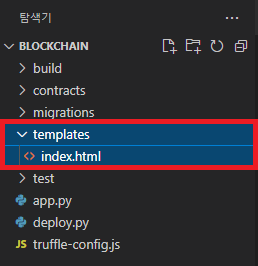
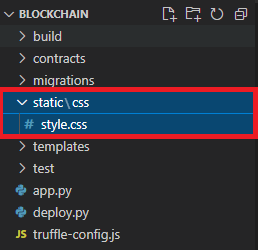

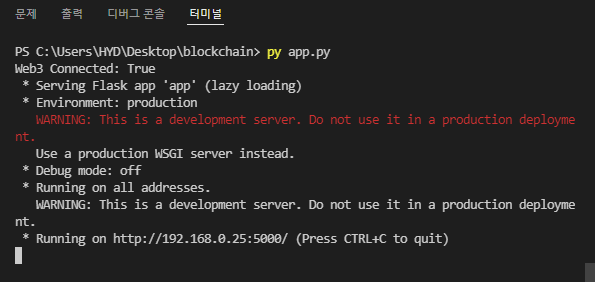
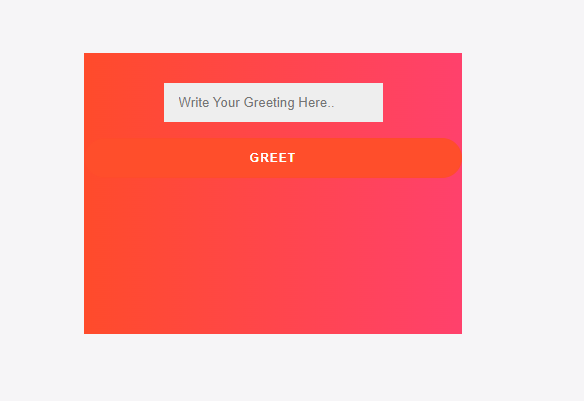
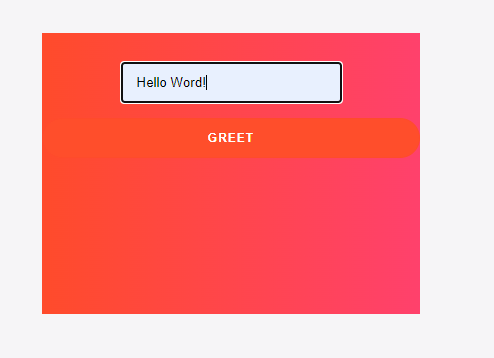
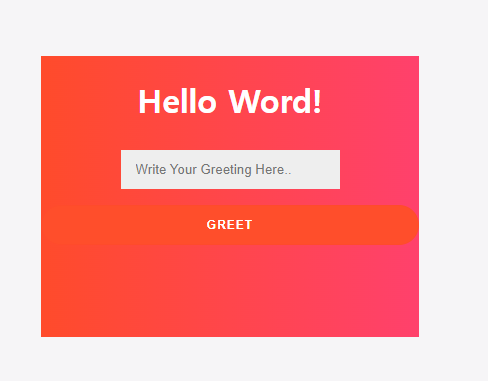
댓글남기기